Win10录屏工具超详细使用教学,轻松录制你的高光时刻
时间:2025-06-13 17:18:09 396浏览 收藏
golang学习网今天将给大家带来《Win10自带录屏工具详细使用教程》,感兴趣的朋友请继续看下去吧!以下内容将会涉及到等等知识点,如果你是正在学习文章或者已经是大佬级别了,都非常欢迎也希望大家都能给我建议评论哈~希望能帮助到大家!
Win10系统如何录制屏幕?有时候我们可能需要在Win10系统里录制视频与朋友分享,比如玩游戏时,那么该如何在Win10系统中实现录屏呢?下载第三方软件?其实不用那么麻烦,Win10系统本身就内置了录屏功能,无需借助额外的软件,那这个自带的录屏功能该怎么操作呢?接下来就跟大家分享一下具体步骤,希望能帮到大家。
Win10自带录屏功能的操作方法:
方法一:
第一步:在windows 10系统中点击“开始”菜单,输入Xbox应用,然后打开该程序。
第二步:进入Xbox应用界面后,可以按下组合键Win + G。当您想要录制的画面出现时,按下这个组合键,将会弹出一个提示框,询问当前是否为游戏场景。此时需要点击确认“是,这是一个游戏”。
第三步:之后您会在界面上看到一些选项,像是“开始录制”、“截图”以及“设置”等。
第四步:首先点击“开始录制”的按钮开始录制过程。完成后,点击停止录制即可。录制好的文件会自动保存在C:\Users\Videos\Captures目录下。这样,您就不需要额外的第三方工具就能完成屏幕录制了。
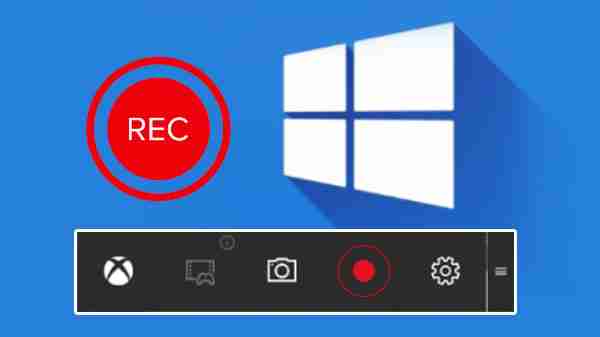
方法二:
利用VLC媒体播放器这是个广受欢迎的多媒体播放器,很多人已经在使用它了。利用它,您可以轻松地录制屏幕,而无需安装任何第三方工具或应用。它兼容Windows 7、8和10。
第一步:如果还没有安装的话,在您的Windows电脑上下载并安装VLC媒体播放器。
第二步:启动VLC媒体播放器,首先点击顶部菜单中的“媒体”,再选择“打开捕获设备”。
第三步:切换到“捕获模式”,点击下拉菜单,选择“桌面”作为捕获对象。
第四步:根据需求调整相关设置,然后点击“播放”。
第五步:点击“停止”按钮结束录制。
第六步:在播放窗口中,找到“录制”按钮并点击,随后选择保存位置。录制的内容就会被保存下来。
不论您使用的是哪个Windows版本,VLC都能很好地运行。不需要额外的软件支持。以上就是在Windows 10中用最简便方式录制屏幕的两种方法。按照这些步骤操作,您可以省去很多不必要的麻烦。
希望这些方法对您有所帮助!
以上就是《Win10录屏工具超详细使用教学,轻松录制你的高光时刻》的详细内容,更多关于的资料请关注golang学习网公众号!
-
501 收藏
-
501 收藏
-
501 收藏
-
501 收藏
-
501 收藏
-
121 收藏
-
451 收藏
-
385 收藏
-
378 收藏
-
157 收藏
-
162 收藏
-
235 收藏
-
409 收藏
-
120 收藏
-
435 收藏
-
329 收藏
-
232 收藏
-

- 前端进阶之JavaScript设计模式
- 设计模式是开发人员在软件开发过程中面临一般问题时的解决方案,代表了最佳的实践。本课程的主打内容包括JS常见设计模式以及具体应用场景,打造一站式知识长龙服务,适合有JS基础的同学学习。
- 立即学习 543次学习
-

- GO语言核心编程课程
- 本课程采用真实案例,全面具体可落地,从理论到实践,一步一步将GO核心编程技术、编程思想、底层实现融会贯通,使学习者贴近时代脉搏,做IT互联网时代的弄潮儿。
- 立即学习 516次学习
-

- 简单聊聊mysql8与网络通信
- 如有问题加微信:Le-studyg;在课程中,我们将首先介绍MySQL8的新特性,包括性能优化、安全增强、新数据类型等,帮助学生快速熟悉MySQL8的最新功能。接着,我们将深入解析MySQL的网络通信机制,包括协议、连接管理、数据传输等,让
- 立即学习 500次学习
-

- JavaScript正则表达式基础与实战
- 在任何一门编程语言中,正则表达式,都是一项重要的知识,它提供了高效的字符串匹配与捕获机制,可以极大的简化程序设计。
- 立即学习 487次学习
-

- 从零制作响应式网站—Grid布局
- 本系列教程将展示从零制作一个假想的网络科技公司官网,分为导航,轮播,关于我们,成功案例,服务流程,团队介绍,数据部分,公司动态,底部信息等内容区块。网站整体采用CSSGrid布局,支持响应式,有流畅过渡和展现动画。
- 立即学习 485次学习
